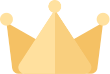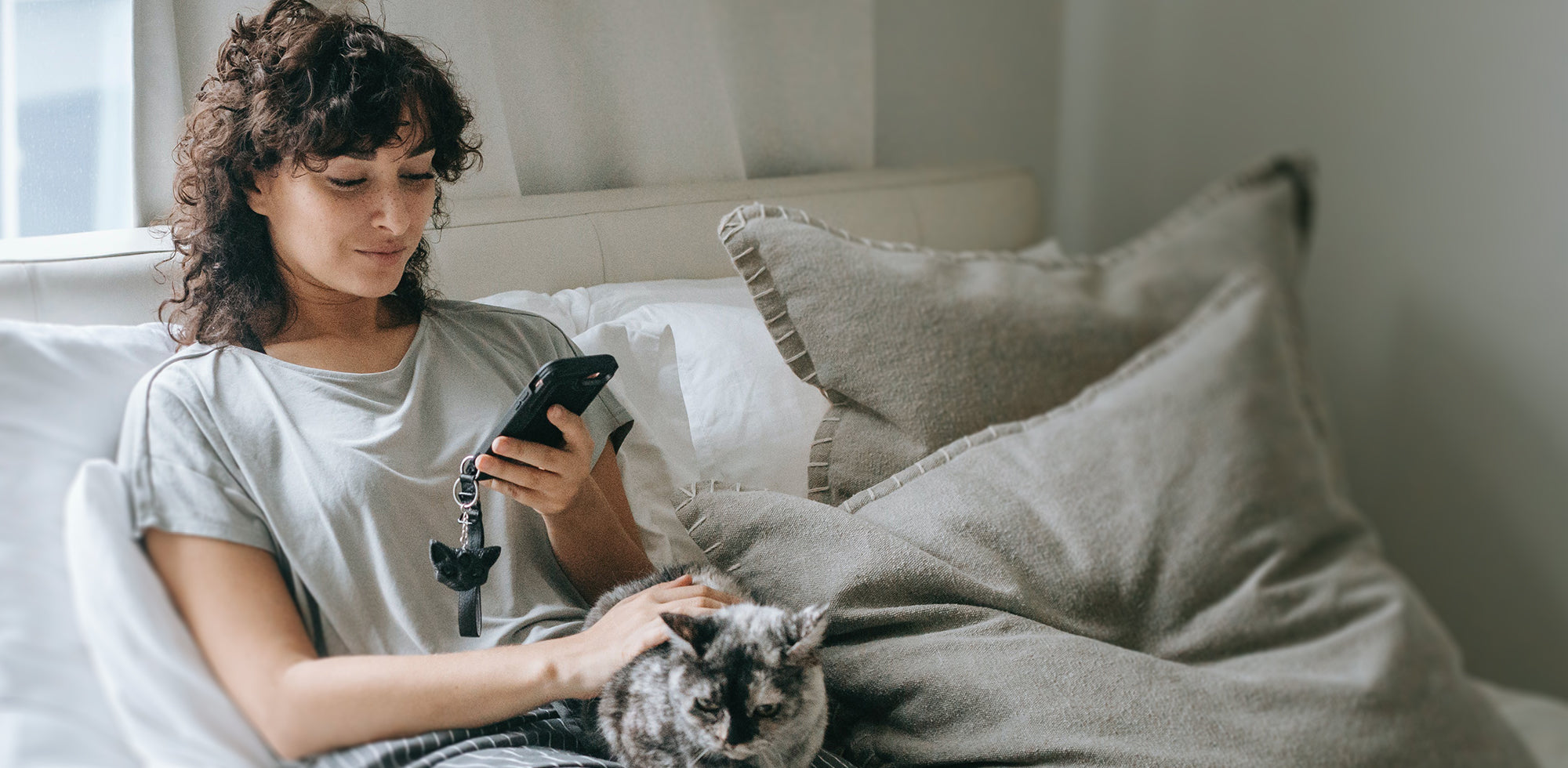Dieses Szenario kann jeder nachvollziehen:
Stellen Sie sich vor, Sie arbeiten an Ihrem Laptop. Ob zum Vergnügen oder zur Arbeit: Stellen Sie sich vor, Sie tippen und nutzen das Internet. Stellen Sie sich vor, Sie müssen Informationen kopieren und einfügen, sie möglicherweise von Dokument zu Dokument oder von Website zu Dokument übertragen, und während Sie gerade in Schwung kommen, müssen Sie mit dem, was Sie gerade tun, innehalten und navigieren .
Das bedeutet, dass Sie für jede Funktion durch Suchleisten, Menüs und Einstellungen klicken müssen. Und als Sie fertig sind, haben Sie den Gedankengang verloren. Sie haben den Groove verlassen, der Sie zum Erfolg führen sollte. Wenn Sie in der Zone sind, kann es geradezu entgleisen, wenn Sie mit dem Tippen aufhören müssen, um eine Funktion manuell auszuführen.
Für Sie und Ihren persönlichen Erfolg ist es daher unerlässlich, die Tastaturkürzel auf Ihrem Windows 10 oder die Tastaturkürzel auf Ihrem Mac optimal zu nutzen. Jeder verschwendete Moment summiert sich. Und in der modernen Welt ist selbst ein Moment des Wartens zu lang.
Und wenn Sie sich fragen, was die wichtigsten Tastenkombinationen für Tastatursymbole sind, um jeden Aspekt Ihrer Produktivität zu optimieren und Ihren Erfolg zu maximieren, dann sind Sie hier genau richtig. Denn genau wie Sie haben auch wir keine Zeit zu verlieren. Wenn Sie also bei einer Google-Suche nach Tastaturkürzeln hierher gekommen sind, können Sie sich darauf verlassen, dass Sie in guten Händen sind.
Denn im Gegensatz zu einem veralteten PDF mit Tastaturkürzeln sind wir hier, um Ihnen mit unserem Expertenwissen eine vollständige Übersicht zu geben. Aber zuerst...
So verwenden Sie Tastaturkürzel auf dem Computer
Die Verwendung von Tastaturkürzeln ist einfach. Sie müssen lediglich eine Reihe von Tasten schnell hintereinander oder eine Tastenkombination gleichzeitig drücken, und voilà . Wie von Geisterhand erscheinen Funktionen, die ein Klicken, Suchen und Navigieren erfordert hätten.
Als würde man ein Kaninchen aus dem Hut zaubern.
Allerdings gibt es einige Dinge zu beachten. Wenn Sie den eigenständigen Buchstaben sehen (z. B. Befehl + C ), müssen Sie nur die Buchstabentaste drücken. Außerdem haben Macs und Windows unterschiedliche Tastatursymbole. Um beide Betriebssysteme zu unterstützen, stellen wir Windows- und Mac-Tastaturkürzel bereit. Weil wir nicht diskriminieren. Und wir sehen keine Marken .
Also lasst uns loslegen, ja? Hier sind die 5 wichtigsten Tastenkombinationen für Tastatursymbole, die Ihren Erfolg garantieren!
Die 5 wichtigsten Tastaturkürzel zur Optimierung Ihres Arbeitsablaufs
1. Kopieren

Tastenkombination für Mac: Befehl + C
Tastenkombination für Windows 10: Strg + C
Mittlerweile gibt es für diese Art von Tastenkombinationen ein breites Anwendungsspektrum, vom akademischen bis zum beruflichen Einsatz. Stellen Sie sich vor, Sie arbeiten an einer Arbeit. Oder vielleicht ein Bericht für die Arbeit. Oder, wenn Sie sich für einen Wortschmied halten, arbeiten Sie vielleicht an einer Geschichte. Und stellen Sie sich vor, Sie möchten einen Abschnitt von einem Dokument in ein anderes kopieren und einfügen.
Nun, wenn Sie die Dinge auf die harte Tour machen wollen, könnten Sie entweder das Ganze neu schreiben oder das ganze Wirrwarr durchgehen, indem Sie durch „Bearbeiten“ navigieren und auf „Kopieren“ klicken, aber wenn Sie in der Tasche sind, bremsen solche Dinge den Schwung. Dann ist es großartig, diese Art von Computer-Tastaturkürzeln zu verwenden.
Und der Einfachheit halber können Sie es für so ziemlich alles verwenden. Von Texten auf Websites, die Sie nicht bearbeiten können, bis hin zu Bildern ist dies eine großartige Möglichkeit, das zu tun, was die größten Innovationen bewirken: das Leben einfacher zu machen. Ich meine, denken Sie darüber nach. Die Rückkehr in eine Welt, in der man für die Nutzung des Internets zu Hause und am Computer sitzen muss, fühlt sich im modernen Zeitalter unerträglich an.
Und genau so werden Sie sich fühlen, nachdem Sie diese Art von Verknüpfung verwendet haben!
2. Schneiden
Tastaturkürzel für Mac: Befehl + X
Tastaturkürzel für Windows 10: Strg + X
Ebenso wichtig wie die Fähigkeit, Dinge mit einer einzigen, flinken Fingerabfolge zu kopieren, ist die Fähigkeit, Dinge auszuschneiden. Wenn Sie beispielsweise Text neu anordnen oder Abschnitte verschieben, möchten Sie ihn nicht einfach kopieren und dann wieder löschen. An diesem Punkt können Sie genauso gut den manuellen Weg wählen, weil Sie die Dinge dadurch nur verkomplizieren.
Nein nein Nein. Was Sie tun möchten, ist, diese Windows- und Mac-Tastaturkürzel zu verwenden, um Ihr Geschäft mit einer einzigen, geschäftsführenden Aktion zu erledigen. Denn egal, ob es sich um E-Mails oder Dokumente handelt, die Umstrukturierung eines Textkörpers kann zugegebenermaßen kompliziert werden. Daher ist eine möglichst effiziente und chirurgische Bewegung unerlässlich.
Und genau das ist diese Abkürzung: chirurgisch .
3. Einfügen
Tastaturkürzel für Mac: Befehl + V
Tastaturkürzel für Windows 10: Strg + V
Sie haben also den Text, den Sie übertragen möchten, kopiert oder ausgeschnitten, müssen ihn nun aber einfügen. Und wenn Sie die zuvor aufgeführten Kombinationen von Tastatursymbolen verwenden, ist in gewisser Weise alles umsonst, wenn Sie nicht auch die Tastenkombination „Einfügen“ lernen. Es ist, als würde man seinen Führerschein machen und nie ein Auto bekommen. Es macht keinen Sinn.
Aber mit dieser Funktion können Sie alles, was Sie kopiert oder ausgeschnitten und in Ihrer Zwischenablage gespeichert haben, schnell in ein Dokument einfügen. Beachten Sie jedoch, dass Sie nur in Felder einfügen können, in die Sie Text eingeben oder bearbeiten können. Wenn Sie also so etwas auf einer Webseite versuchen, werden Sie nur enttäuschen.
Das Kopieren, Ausschneiden und Einfügen von Verknüpfungen sind wirklich einige der besten Möglichkeiten, Ihren Arbeitsablauf zu beschleunigen.
4. Rückgängig machen
Tastaturkürzel für Mac: Befehl + Z
Tastaturkürzel für Windows: Strg + Z
Lass uns ehrlich sein. Jeder macht Fehler. Aber was noch wichtiger ist: Auf Laptops, Notebooks und PCs gibt es keinen Fehler, der nicht behoben werden kann. Wenn Sie also ein Wort falsch schreiben oder etwas löschen, das nicht hätte gelöscht werden sollen, oder wenn die Art und Weise, wie Sie etwas neu formatiert haben , es einfach nicht für Sie erledigt , dann ist die Verknüpfung „Rückgängig“ perfekt!
Und bevor Sie diese Funktion verwenden, sollten Sie sich darüber im Klaren sein, dass Sie bis zu 20 Ihrer letzten Tipp- oder Designaktionen rückgängig machen können. Das bedeutet, dass Sie eine ganze Reihe von Aktionen rückgängig machen können. In einer Welt, in der jede Ihrer Bewegungen einen unauslöschlichen Eindruck im Äther des Internets hinterlässt, ist dies eine willkommene Abwechslung von solch bescheidener Beständigkeit.
Aber was noch wichtiger ist: Dies sollte Sie dazu ermutigen, bei der Arbeit Risiken einzugehen. Experiment. Probieren Sie Dinge aus, die Sie sonst nicht ausprobieren würden, nur um zu sehen, ob es funktioniert. Denn wenn nicht, müssen Sie nur eine Tastenkombination drücken, um etwas Magie zu erzeugen. Es ist Ihre Lizenz zur Innovation.
Im Ernst, es ist ungefähr so gut wie eine Zeitmaschine.
OMOTON-Hack: Um die letzte Aktion, die Sie rückgängig gemacht haben, im Handumdrehen wiederherzustellen, können Sie Befehl + Umschalt + Z drücken, um diese bedauerliche Entscheidung rückgängig zu machen!
5. Finden
Tastaturkürzel für Mac: Befehl + F
Tastaturkürzel für Windows: Strg + F
Die Suchfunktion ist eine der am meisten unterschätzten Tastenkombinationen und kann lebensrettend sein. Lassen Sie mich eine Hypothese vorschlagen:
Stellen Sie sich vor, Sie arbeiten an einer Arbeit für die Schule. Oder vielleicht recherchieren Sie beruflich. Stellen Sie sich vor, Sie suchen, wie so oft, nur nach einer Information und müssen nicht den ganzen umständlichen Artikel lesen. Sie müssen zehn Minuten damit verbringen, den Text zu überfliegen, um nur einen kleinen Ausschnitt zu extrahieren.
Nun, mit dem Suchbereich können Sie sofort feststellen, ob der Text, den Sie gerade lesen, relevante Informationen enthält. Innerhalb von Sekunden können Sie auf einer Seite landen und zur nächsten Seite wechseln, wenn deren Inhalt für Ihre Aufgabe irrelevant ist. Dies ist nicht immer die beste Methode zum Sammeln von Informationen, aber es wird die Suchzeit auf jeden Fall um Stunden verkürzen.
Und noch besser: Wenn Sie Änderungen an einem seitenlangen Dokument vornehmen, können Sie mit dieser Funktion den Abschnitt sofort finden und diese Änderungen schnell eingeben. Die Zeiten des Scrollens und des Versuchs, die Abschnittsüberschriften im Flug zu lesen, sind längst vorbei.
Jetzt kennen Sie die 5 wichtigsten Tastaturkürzel für Ihren Mac oder Windows ...

...nutzen Sie sie! Integrieren Sie sie in Ihr Repertoire. Sie werden überrascht sein, wie viel schneller Sie arbeiten und wie viel produktiver Sie letztendlich sind. Und ich weiß, was Sie denken. Sie können nicht glauben, wie viel Glück Sie haben, dass eine Google-Suche nach Tastaturkürzeln Sie hierher gebracht hat. Es fühlt sich wahrscheinlich so gut an, wie Geld zu finden.
Und in gewisser Weise ist die Optimierung und Rationalisierung Ihres Arbeitsablaufs genau das, was dieser kleine Zufall darstellt.
Besser als ein einfaches PDF mit Tastaturkürzeln haben wir Ihnen eine umfassende und eindeutige Aufschlüsselung der wichtigsten Tastaturkürzel zur Verfügung gestellt, mit denen Sie Ihren Wohlstand maximieren können. Und in Verbindung mit einer Bluetooth-Tastatur (wie der kabellosen OMOTON-Tastatur ) sind den Möglichkeiten einfach keine Grenzen gesetzt.
Diese Abkürzungen sind die einzige Möglichkeit, mit chirurgischer Effizienz und Präzision zu arbeiten, die Ihnen den Erfolg garantiert. Und denken Sie daran: Sparmaßnahmen sind der Grundstein für Innovation.
Also, von uns bei OMOTON, viel Spaß beim Tippen. Frohes Schaffen. Und bis zum nächsten Mal!